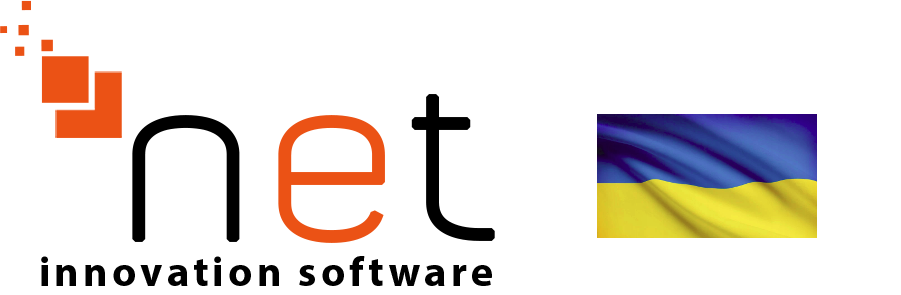Program HiperMarket daje użytkownikowi możliwość stworzenia gazetki promocyjnej i dowolnego jej skonfigurowania. Istnieje kilka sposobów na jej wygenerowanie, a w dzisiejszym artykule prezentujemy najszybszy z nich. Poniżej dowiedzą się Państwo jak w kilku prostych krokach stworzyć ją, posługując się plikiem zawierającym listę towarów, które chcemy objąć promocją.
Po otrzymaniu pliku z listą towarów (format csv), należy go umieścić w odpowiednim miejscu na serwerze – katalog „Eksporty”. Lista towarów powinna zawierać jeden z trzech atrybutów, które pozwolą programowi HiperMarket na ich prawidłowe rozpoznanie. Może to być kod kreskowy, PLU lub kod producenta.
Kolejne kroki wykonujemy już w programie HiperMarket. Po zalogowaniu, w menu głównym należy wybrać opcję „Katalogi”, a następnie „promocje Centr”. Program wyświetli listę dostępnych typów promocji i spośród nich wybieramy opcję – „GAZETKA”, jeśli mamy zdefiniowaną lub „Wszystkie”. Następnie tworzymy nową gazetkę (Insert) i w oknie „Wybór typ promocji” – „Normalna”.
Po wybraniu priorytetu gazetki należy wypełnić formatkę dokumentu gazetki centralnej. W tym miejscu mają Państwo możliwość:
- zdefiniowania nazwy gazetki
- określenia czasu jej obowiązywania
- zablokowania ceny sprzedaży towaru
- zablokowania ceny zakupu towaru

Na szczególna uwagę zasługuje tutaj blokada ceny sprzedaży oraz ceny zakupu towaru. Jeżeli chcemy, aby w czasie obowiązywania gazetki produkt nią objęty miał stałą cenę, niezależnie od ceny za jaką został kupiony od partnerów, blokadę należy ustawić na „TAK”.
Blokada ceny zakupu zapobiega przyjęciu przez sklep towaru w cenie wyższej niż uzgodniona przez Państwa z dostawcą w ramach promocji. Dzięki temu są Państwo chronieni przed ewentualnymi stratami wynikającymi z zawyżonych cen towarów.
Po zatwierdzeniu danych w formatce należy zaimportować plik z listą towarów. Wciskając klawisz „I” wchodzimy w funkcję „Import”.
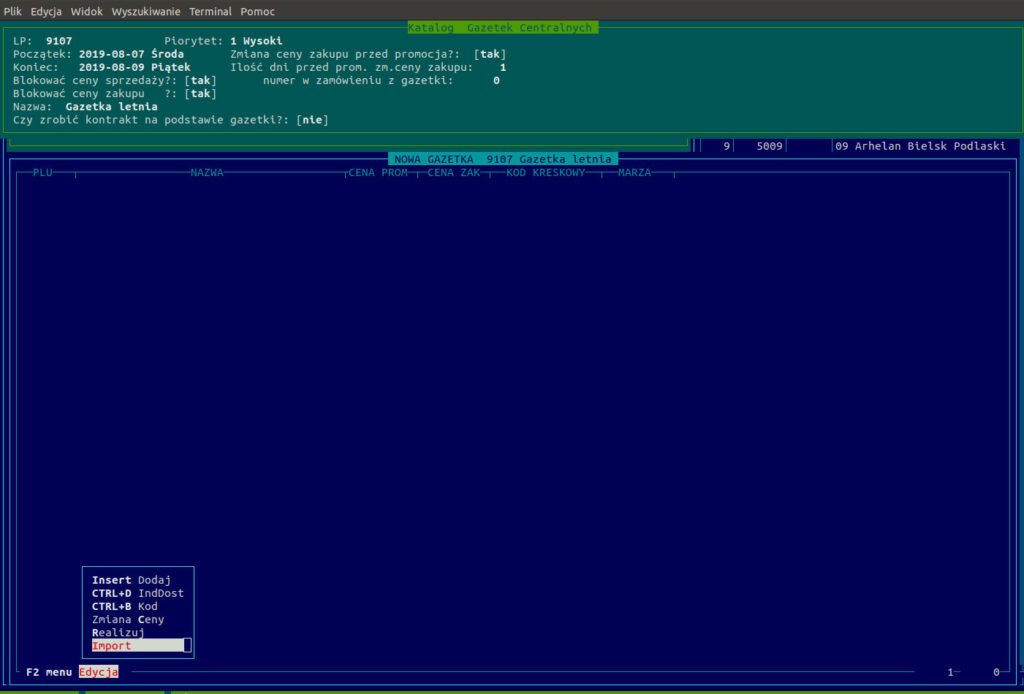
HiperMarket zapyta o rodzaj importu, do wyboru mamy: kod kreskowy, PLU oraz kod dostawcy.
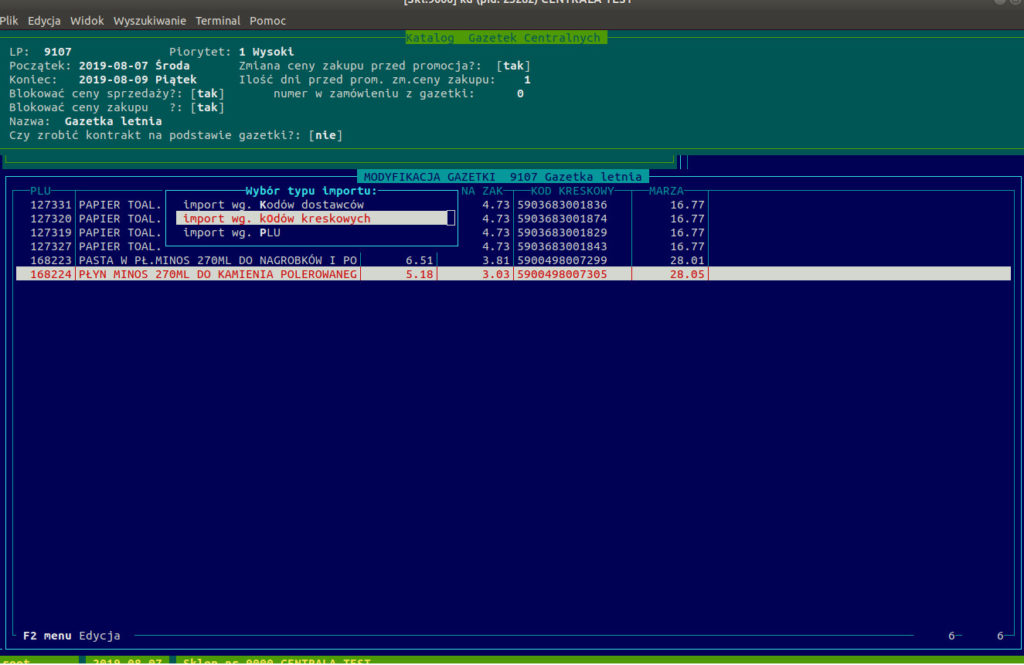
Po wybraniu preferowanej opcji i jej zatwierdzeniu (Enter), otworzy się okno z dostępem do plików z katalogu „Eksporty”. Należy wybrać plik, który wcześniej tam umieściliśmy, a następnie zatwierdzić jego wybór klawiszem Enter.
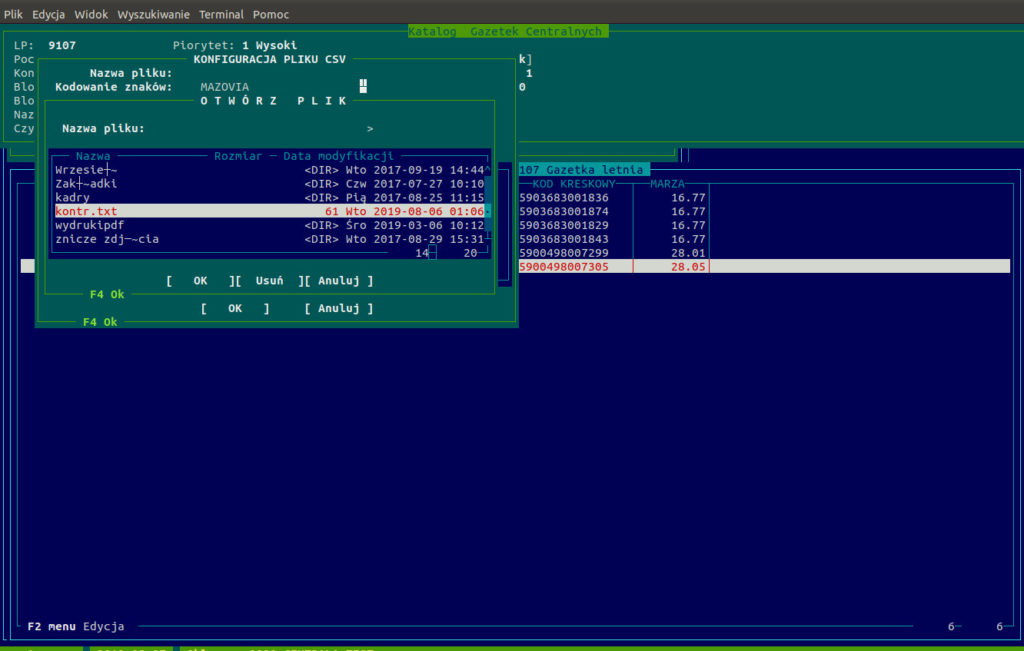
Po wykonaniu powyższych czynności program HiperMarket zaimportuje towary znajdujące się w pliku. Następnie należy wcisnąć klawisz „R”, który odpowiada za komendę „Realizuj”
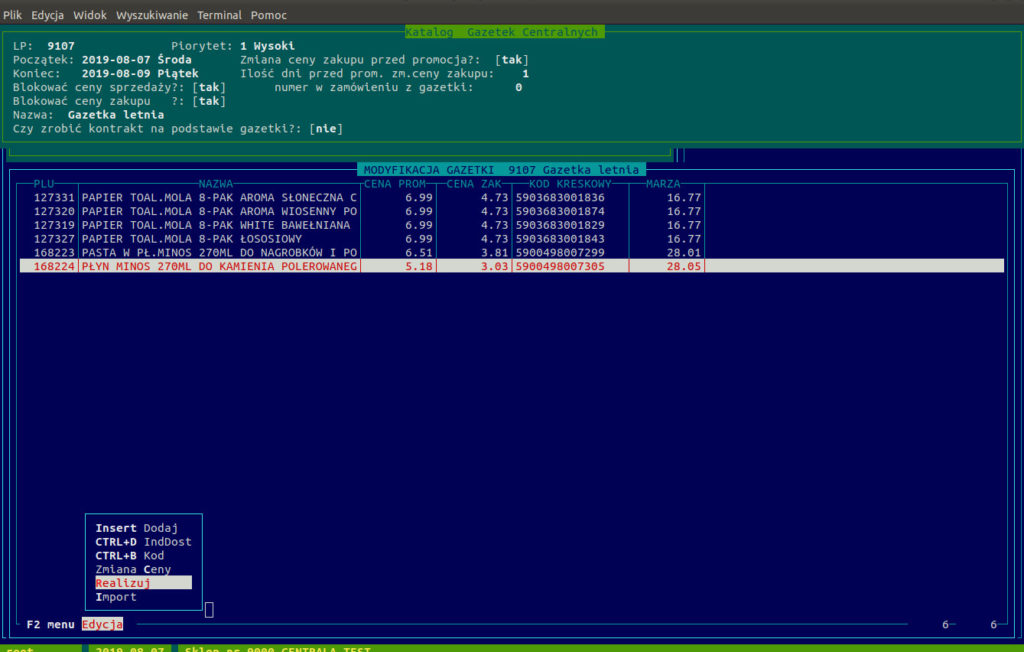
Ostatnim krokiem jest zatwierdzenie dokumentu i…. Gazetka gotowa!